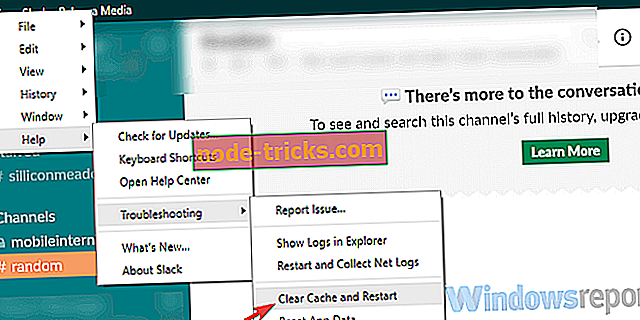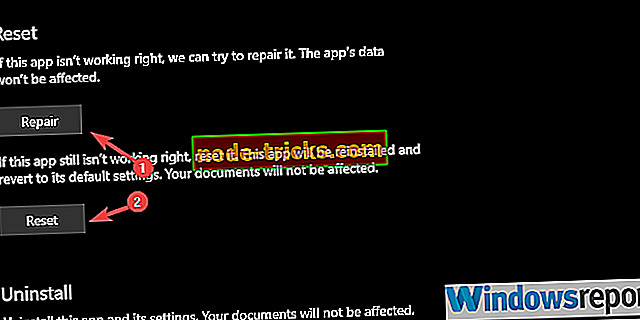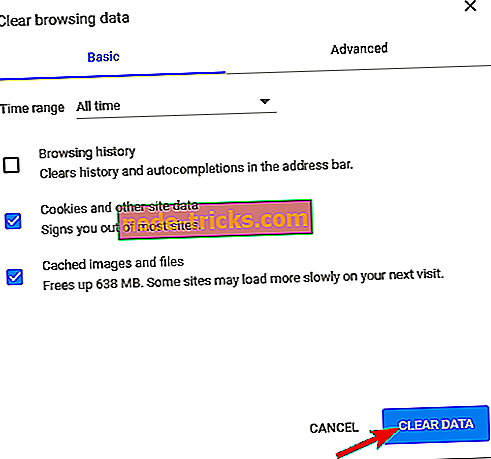Slack ne može prenijeti vašu datoteku? Koristite ova 4 rješenja da to popravite
Slack provjerava sve okvire kada je u pitanju organizacija tima i suradnja. To je jedna od najpopularnijih aplikacija bogatih značajkama. Potpuna kontrola nad vašim radnim prostorom je zajamčena, a pouzdanost rijetko pada. Međutim, vjerojatno ste naišli na nekoliko rijetkih pogrešaka koje bi mogle biti nezgrapne.
Jedan od njih sprječava korisnike da prenose datoteke na Slack jer su odmah obaviješteni da " Slack ne može prenijeti vašu datoteku ". Za to postoji nekoliko rješenja.
Kako popraviti "Slack ne može prenijeti vaše datoteke" pogreške
- Provjerite internetsku vezu
- Brisanje predmemorije aplikacije (za verzije na radnoj površini i UWP-u)
- Provjerite vatrozid
- Ponovno instalirajte aplikaciju
1. rješenje - Provjerite internetsku vezu
Počnimo s jednostavnim zaobilaznim rješenjem i ponovno učitamo aplikaciju. To je pomoglo nekim korisnicima smetalo slično pitanje. Jednostavno kliknite izbornik u gornjem lijevom kutu i pod stavkom Prikaz odaberite Reload. Osim toga, možete pokušati povezati sliku i poslati je na taj način.
To je jednostavan zadatak, sve dok imate program kao što su WinRar ili 7Zip. Naravno, ovo je samo rješenje, a ne trajno rješenje. Također, provjerite da niste popunili podatkovnu kapicu radnog prostora koja iznosi 5 GB (slobodan plan).
Sljedeći korak je provjera veze. To se može učiniti općom provjerom bilo koje aplikacije ovisne o vezi. Ako rade, onda možemo koristiti ugrađeni dijagnostički alat za Slack. Evo kako je pokrenuti:
- Idite na Slack web-based alat za testiranje veze.
- Prijavite se svojim računom.
- Uvjerite se da je sve u redu.
2. rješenje - Obrišite predmemoriju aplikacije
Imate različite opcije kada se koristi Slack na Windows računalu. Možete ići sa standardnom win32 desktop aplikacijom, s UWP aplikacijom ili pokušati s web-klijentom.
Za bilo koju od tih opcija vjerojatno je uzrok problema probodena predmemorija. I, u ovoj određenoj situaciji, razlog za pogrešku "Slack ne može prenijeti vašu datoteku".
Ono što trebate učiniti je izbrisati spremljene podatke iz aplikacije / klijenta. Za klijenta na webu možete izbrisati predmemoriju preglednika i potražiti poboljšanja.
Evo kako možete izbrisati predmemoriju iz svih 3 Slack opcije:
Slack klijent za Desktop
- Otvori Slack.
- Kliknite na izbornik hamburger u gornjem lijevom kutu i odaberite Pomoć> Rješavanje problema> Očisti predmemoriju i Restart .
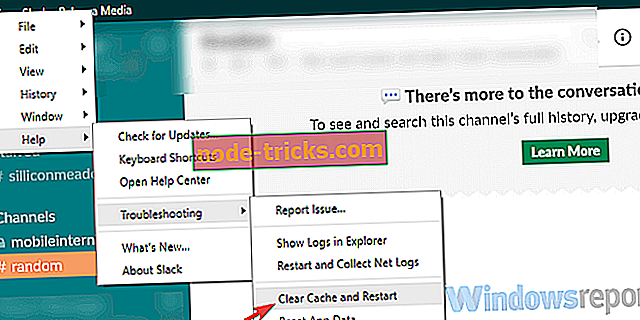
- Možete ponoviti radnju i izbrisati podatke aplikacije.
Otpustite UWP iz Microsoftove trgovine
- Otvorite Start.
- Desnom tipkom miša kliknite na Slack aplikaciju i odaberite More> Settings iz kontekstualnog izbornika.
- Pokušajte prvo s Popravkom i, ako ne radi, idite na opciju Poništi .
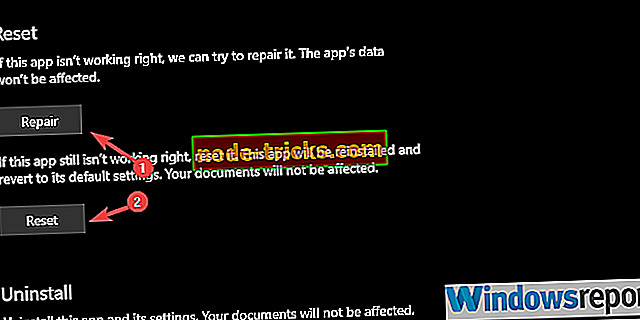
Predmemorija preglednika
- Pritisnite Shift + Ctrl + Delete da biste otvorili izbornik " Obriši podatke o pregledavanju ".
- Odaberite "All time" kao vremenski raspon.
- Usredotočite se na brisanje ' kolačića', ' spremljenih slika i datoteka ' i drugih podataka o web-lokaciji.
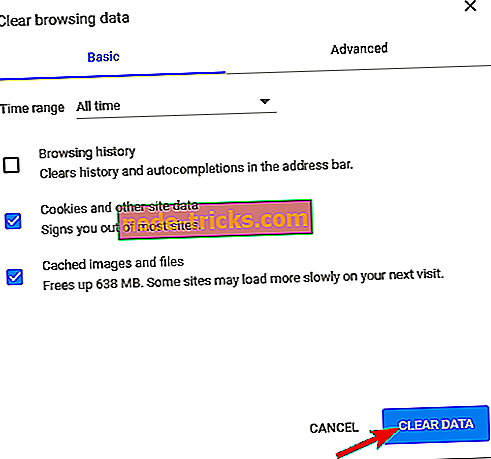
- Kliknite gumb Očisti podatke .
3. rješenje - provjerite vatrozid
Drugi mogući razlog zašto vaša odlazna veza sprječava Slack od prijenosa datoteka mogla bi biti u nizu postavki Vatrozida za Windows. Ako Slacku nije dopušteno slobodno komunicirati, vjerojatno neće moći slati ili čak primati datoteke.
Ne možemo predložiti da ga onemogućimo iz očitih razloga, ali razmislite o dodavanju iznimke za Slack u postavkama vatrozida.
Evo što trebate učiniti:
- U traci pretraživanja sustava Windows upišite Vatrozid i otvorite Dopusti aplikaciji kroz Vatrozid za Windows .
- Kliknite na " Promijeni postavke ".
- Dopusti Slacku da slobodno komunicira označavanjem oba okvira.
- Potvrdite promjene i ponovno pokrenite računalo.
- Pokrenite Slack i potražite promjene.
4. rješenje - Ponovno instalirajte aplikaciju
Naposljetku, ako se niti jedan od koraka nije pokazao plodnim i još uvijek ste zaglavili s pogreškom Slack, nemojte ponovno instalirati desktop / UWP aplikaciju. Još uvijek ne možemo biti sigurni da li to pomaže ili ne, ali to je održiv korak kada nešto pođe po zlu s drugim aplikacijama. Slack nije iznimka.
S time rečeno, možemo zaključiti ovaj članak. Ako imate bilo kakvih pitanja ili prijedloga, razmislite o tome da ih podijelite s nama u odjeljku za komentare u nastavku.